Liebe auf den zweiten Blick
Neue Form von Multitasking
Kurz zusammengefasst bietet Stage Manager neue Möglichkeiten für Multitasking, mehr Übersicht auf dem Bildschirm und effizientere Workflows:
Die Fenster wandern beim Minimieren (Minus-Zeichen bei Mac-Fenstern; drei Punkte oben bei iPad-Fenstern) nicht mehr ins Dock, sondern werden verkleinert an der linken Bildschirmseite dargestellt. Klickt oder tippt man eines davon wieder an, rückt es erneut in den Fokus, während im Gegenzug die bereits geöffneten Fenster an den linken Rand minimiert werden.
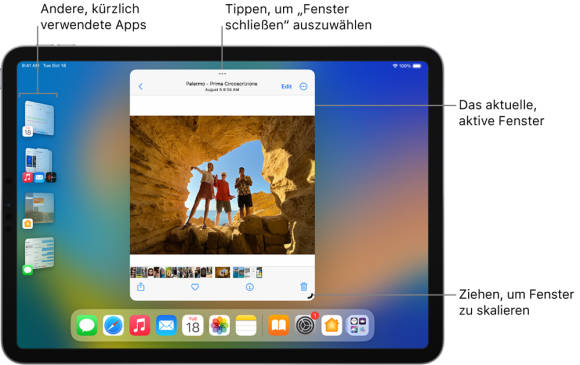
Mit Stage Manager wandern einzelne Fenster oder Fenstergruppen beim Minimieren auf die linke Bildschirmseite
Quelle: Apple
(Scheinbare) Ordnung auf dem Schreibtisch
Auf dem Mac lassen sich mit dem Stage Manager die Elemente auf dem Schreibtisch mit einem Klick ein- respektive ausblenden. Indem das eventuelle Chaos auf dem Schreibtisch nicht mehr sichtbar ist, ermöglicht dies eine bessere Fokussierung auf das, was man aktiv tut. Auf dem iPad lässt sich auf ähnliche Weise das Dock (nicht der Home Screen) automatisch ausblenden. Zum Einblenden kann es dann vom unteren Bildschirmrand wieder hochgezogen werden.







